Обновления опыт работы в служба Power BI
ОБЛАСТЬ ПРИМЕНЕНИЯ: Служба Power BI Power BI Desktop
В этой статье описываются предстоящие изменения для служба Power BI и сопоставляется старый интерфейс с новым интерфейсом.
Примечание.
Функции, описанные в этой статье, в настоящее время находятся в эксперименте. Некоторые клиенты могут не видеть функции или изменения. Мы хотели бы услышать ваши отзывы в Microsoft Fabric Ideas.
Ниже приведен обзор изменений функций:
Расположение ссылок на просмотр. Ссылки для полных списков страниц, включая последние, избранное и общий доступ ко мне, перемещаются на новую вкладку "Обзор" на панели навигации. Вы можете продолжать искать и фильтровать эти списки, а теперь можно также фильтровать по ключевое слово.
Подсказки для элементов навигации. Основным изменением, поступающим в область навигации, являются подсказки. В текущем дизайне необходимо развернуть все меню, чтобы прочитать объяснение значка. Подсказки позволяют быстро обнаружить назначение значков и элементов меню.
Меню "Переупорядоченные рабочие области". В расширенном меню "Рабочие области" ссылка " Моя рабочая область " перемещается под полем поиска .
Основные изменения для получения данных. Функция получения данных перемещается из нижней части области навигации на вкладку "Создать". Существуют также значительные изменения в процессе переноса данных в служба Power BI.
Новая вкладка навигации: Обзор
Знакомство со страницей обзора :
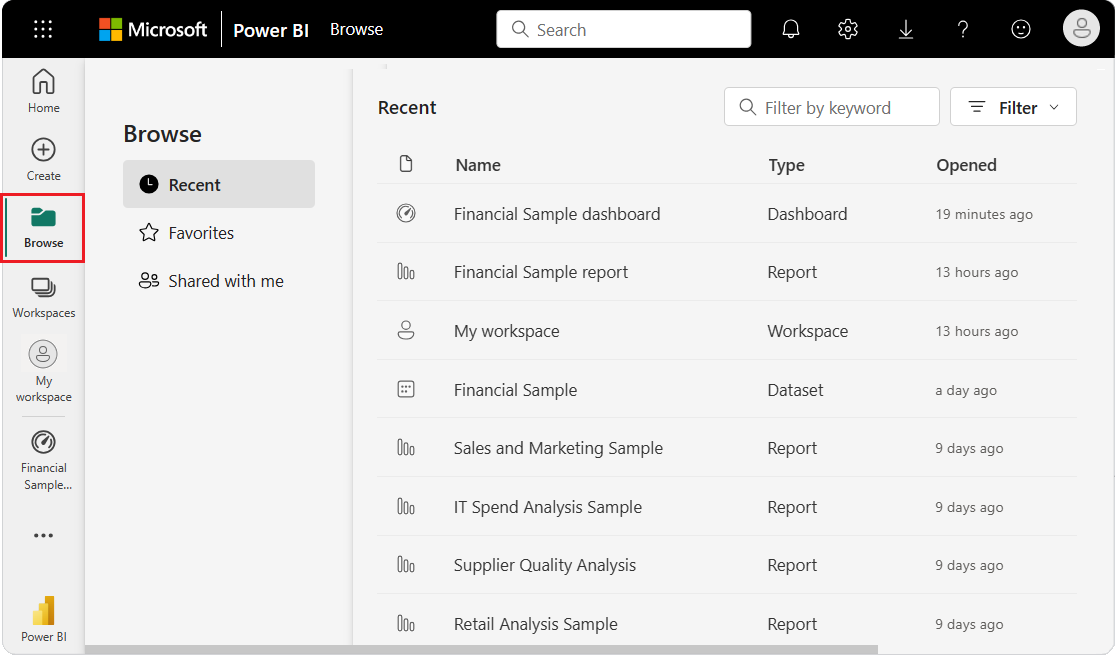
Добавление страницы обзора упрощает элементы в области навигации. Страница "Обзор" предоставляет поднавигацию для списков, которые ранее были доступны отдельно. На новой странице вы можете получить доступ к спискам "Последние", "Избранное" и "Общий доступ".
Улучшения фильтрации
Проще найти содержимое в этих списках с новым интерфейсом, который позволяет фильтровать по ключевое слово. Вы также можете отфильтровать содержимое по типу, времени и утверждению владельца .
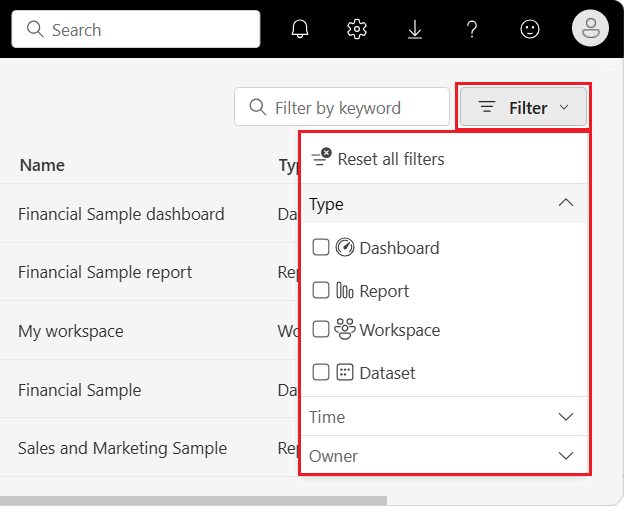
Все закладки браузера, сохраненные для страниц "Последние", "Избранное" и "Мне предоставлен доступ", теперь позволяют перейти к новому представлению "Обзор" для каждого списка.
Новая страница обзора также доступна в личном приложении Power BI для Microsoft Teams.
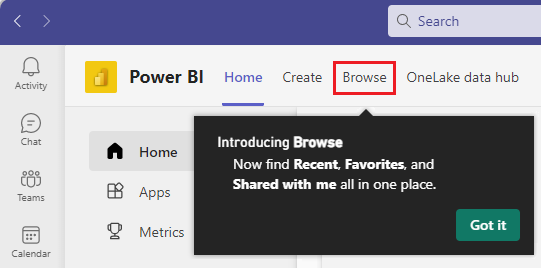
У вас нет приложения Power BI для Microsoft Teams? Получите приложение.
Подсказки для элементов навигации
Теперь панель навигации содержит подсказки, чтобы объяснить, какие значки представляют. Подсказки отображаются, наведите указатель мыши на значок в области навигации. С помощью этих обновлений область навигации больше не расширяется. Вместо этого наведите указатель мыши на любой значок и появится подсказка.
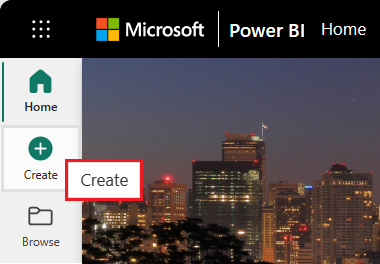
Доступ к элементам моей рабочей области
Мы также обновляем способ навигации элементов для элементов рабочей области. Ранее можно перемещаться между элементами с помощью раскрывающегося списка в развернутой области навигации. Обновленная панель навигации постоянно размерна и не может быть развернута, поэтому раскрывающийся список недоступен. Вы можете перемещаться между элементами, выбрав "Моя рабочая область " и перейдя к элементам на странице.
Расширенное меню "Обновленные рабочие области"
В предыдущих версиях служба Power BI элемент "Моя рабочая область" отображается над полем поиска в расширенном меню "Рабочие области".
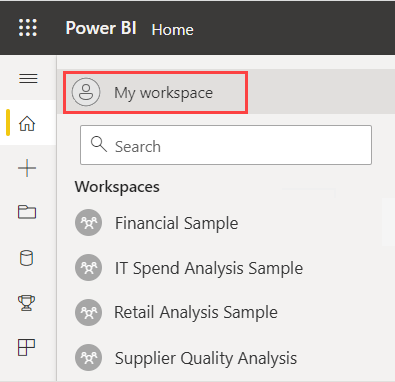
Расположение моей рабочей области перемещается под полем поиска в расширенном меню:
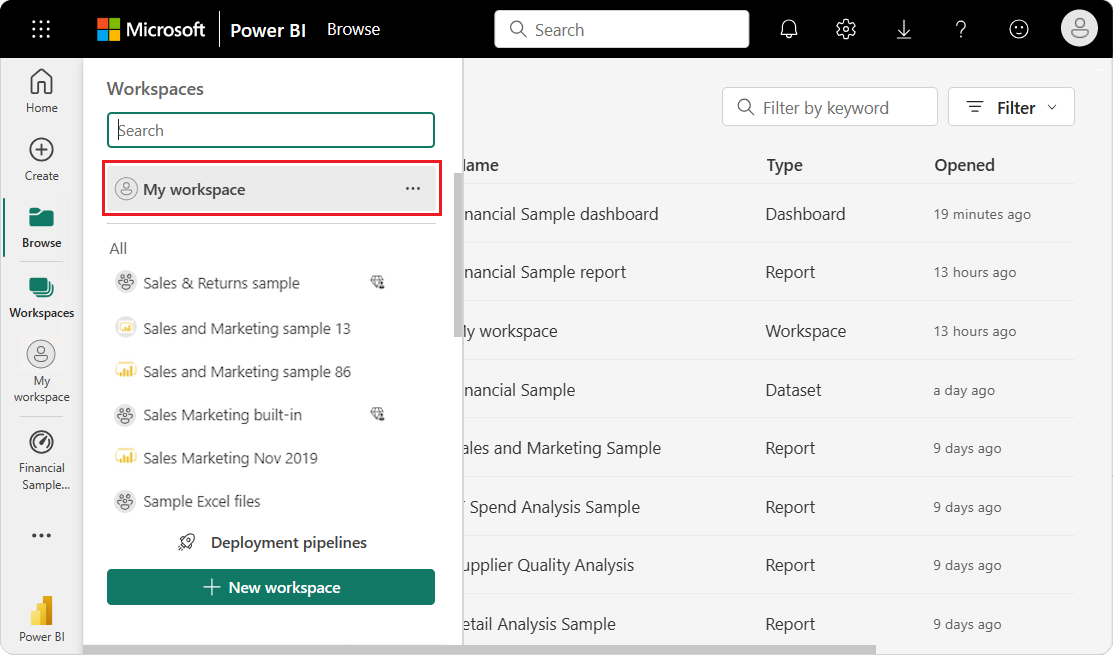
Новый интерфейс для получения данных
Функция получения данных переходит к более широкому интерфейсу загрузки данных в служба Power BI.
В предыдущих версиях служба Power BI вы получаете доступ к функции получения данных с помощью ссылки в нижней части области навигации:
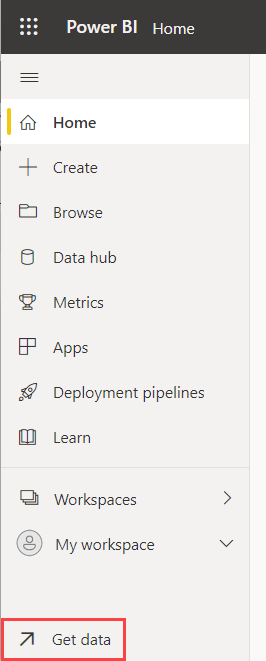
Теперь новый процесс загрузки данных в Power BI находится на странице создания . На этой странице можно ввести данные или выбрать из существующих семантических моделей. Существует также возможность создать первый отчет.
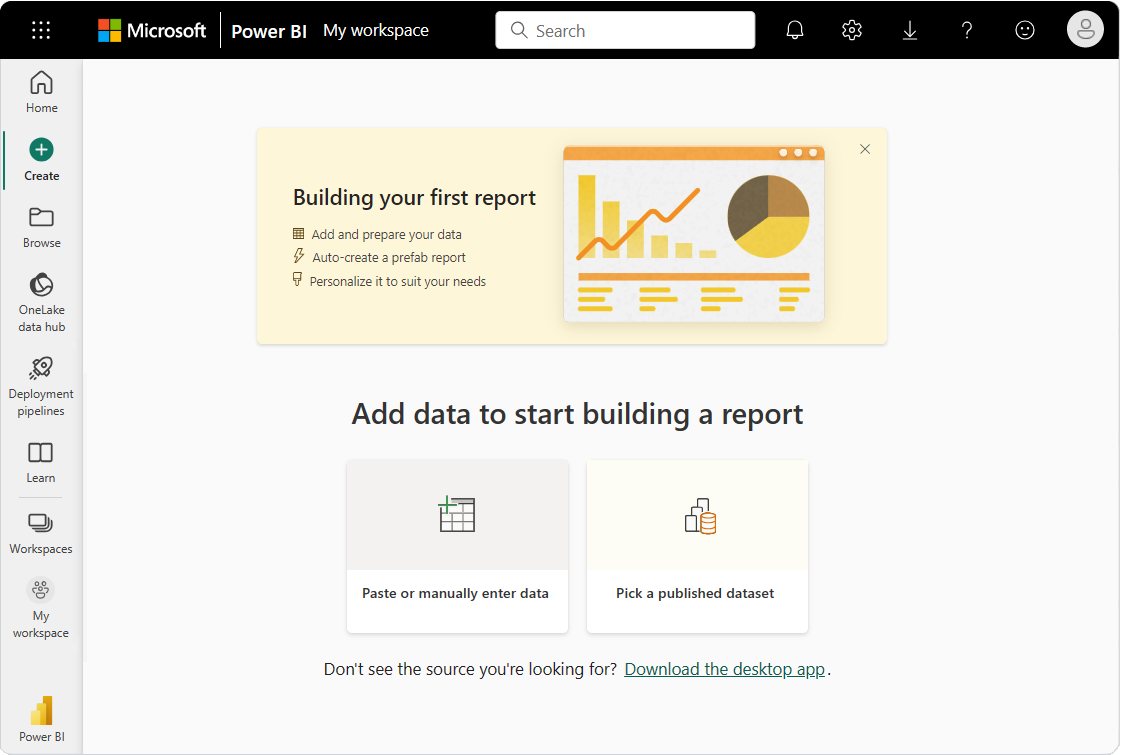
Параметр вставки или ввода данных вручную позволяет копировать и вставлять данные в таблицу Power Query или вводить данные вручную. После представления данных можно создать отчет или семантику модели.
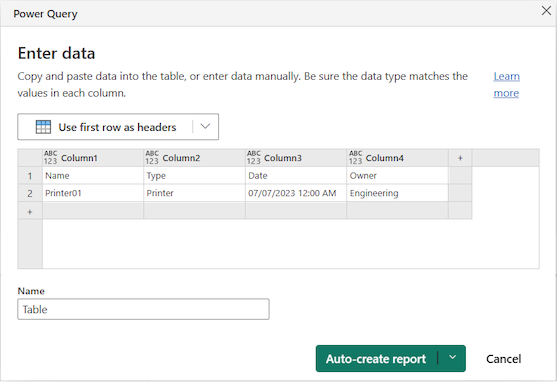
Параметр выбора опубликованной семантической модели открывает концентратор данных OneLake, чтобы просмотреть доступные семантические модели. Выберите семантику модели и тип создаваемого отчета.
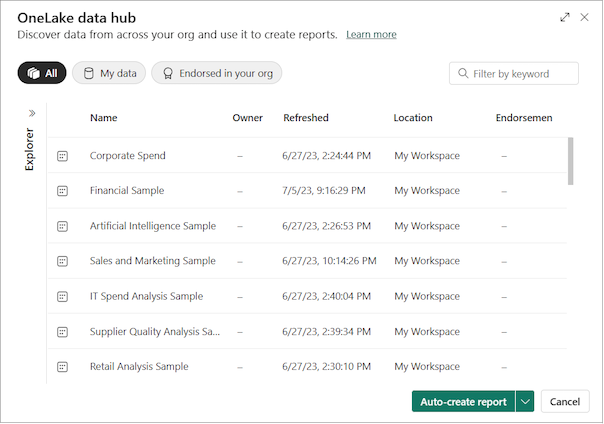
В руководстве по началу работы с служба Power BI описывается другой способ загрузки данных в служба Power BI.
Связанный контент
- Поделитесь своими отзывами о Power BI в Microsoft Fabric Ideas.
- Узнайте обо всех возможностях Microsoft Power BI.
- Станьте сертифицированным корпорацией Майкрософт: Power BI Аналитик данных Associate.
Обратная связь
Ожидается в ближайшее время: в течение 2024 года мы постепенно откажемся от GitHub Issues как механизма обратной связи для контента и заменим его новой системой обратной связи. Дополнительные сведения см. в разделе https://aka.ms/ContentUserFeedback.
Отправить и просмотреть отзыв по